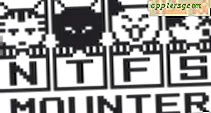Entfernen Sie gespeicherte Passwörter aus Safari in Mac OS X
 AutoFill ist eine großartige Funktion, die Anmeldeinformationen in Safari speichert, um zu verhindern, dass Sie jedes Mal, wenn Sie auf Ihren bevorzugten Websites im Internet surfen, eine Reihe von Anmeldedaten eingeben müssen. Wenn Sie sich jedoch dafür entscheiden, dass Sie kein AutoFill-Passwort speichern möchten, werden Sie feststellen, dass Safari für OS X das Verwalten und Entfernen von Passwörtern für die verschiedenen Websites, die Sie vom Mac aus besuchen, einfacher denn je macht.
AutoFill ist eine großartige Funktion, die Anmeldeinformationen in Safari speichert, um zu verhindern, dass Sie jedes Mal, wenn Sie auf Ihren bevorzugten Websites im Internet surfen, eine Reihe von Anmeldedaten eingeben müssen. Wenn Sie sich jedoch dafür entscheiden, dass Sie kein AutoFill-Passwort speichern möchten, werden Sie feststellen, dass Safari für OS X das Verwalten und Entfernen von Passwörtern für die verschiedenen Websites, die Sie vom Mac aus besuchen, einfacher denn je macht.
Unabhängig davon, ob Sie eine einzelne Website-Anmeldung löschen oder alle gespeicherten Kennwörter von Safari auf dem Mac löschen möchten, hier sind folgende Punkte:
So entfernen Sie ein gespeichertes Passwort von Safari auf dem Mac
- Öffnen Sie die Safari-Einstellungen im Safari-Menü und klicken Sie auf den Tab "Passwörter"
- Wählen Sie die Website aus, von der Sie das gespeicherte Passwort entfernen möchten, und klicken Sie entweder auf die Schaltfläche "Entfernen" oder drücken Sie die Entf-Taste
- Alternativ klicken Sie auf "Alle entfernen" oder verwenden Sie die Umschalttaste + Klicken, um eine Gruppe von Benutzernamen und Passwörtern auszuwählen, um mehr als ein einziges gespeichertes Passwort zu entfernen

Wenn Sie fertig sind, beenden Sie die Safari-Einstellungen wie gewohnt und Sie werden feststellen, dass der Besuch der Website, von der Sie die Anmeldedaten entfernt haben, nicht mehr automatisch ausgefüllt oder gespeichert wird.
Wenn Sie viele Logins für eine Unmenge von Websites gespeichert haben, verwenden Sie das Suchfeld auf der Registerkarte "Passwörter", um nach Gruppen zu suchen. Sie können die Suchfunktion auch verwenden, um Websites nach dem Benutzernamen zu filtern, der für den Zugriff verwendet wird. Das ist großartig, wenn Sie eine allgemeine Junk-Anmeldung für Websites verwenden, mit denen Sie lieber keine primäre Anmeldung erhalten möchten.
Für iPhone-, iPad- und iPod-Berührungen kann dies auch in iOS durch Löschen der Safari-Einstellungen erfolgen.
Denken Sie daran, dass moderne Versionen von Safari unter OS X und iOS, die iCloud Keychain verwenden, diese Logins und Anmeldeinformationen über andere iOS-Geräte mit demselben iCloud-Konto synchronisieren.